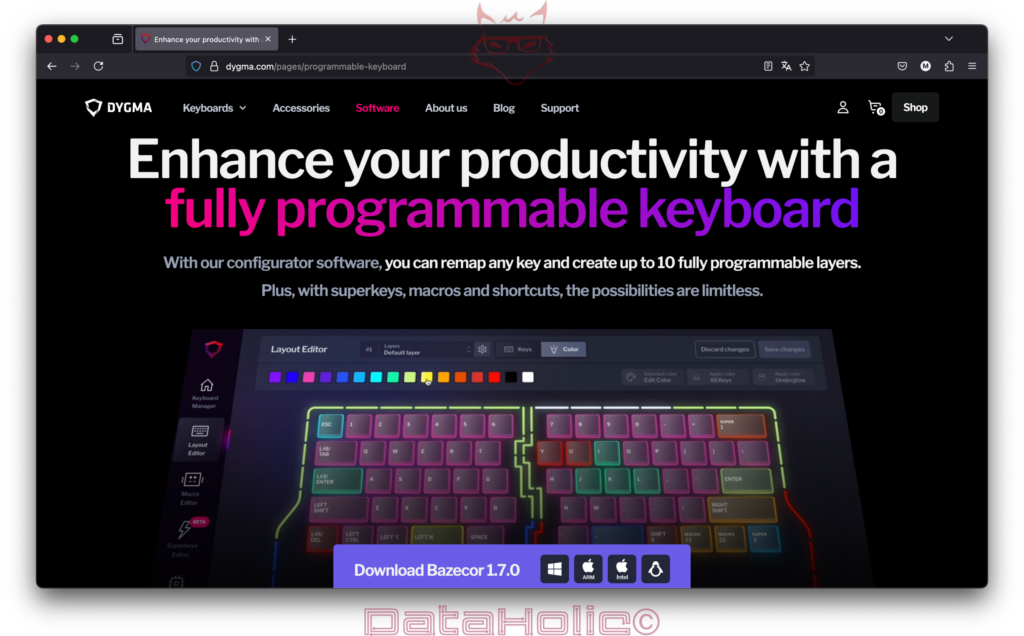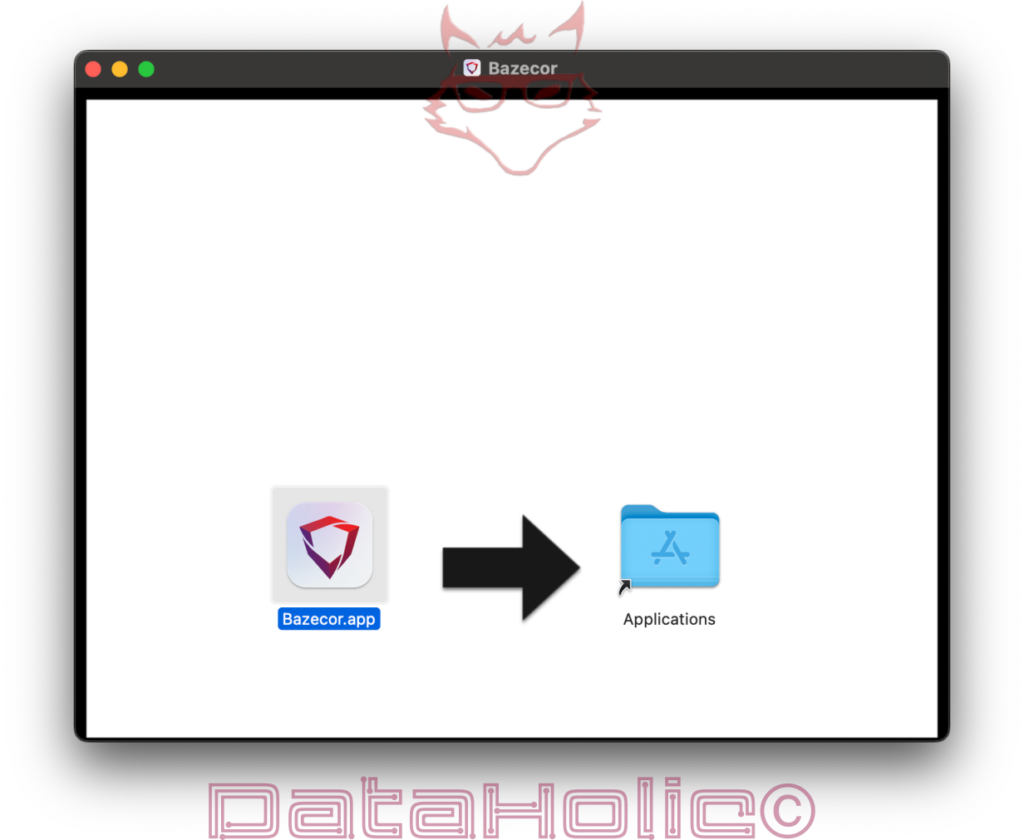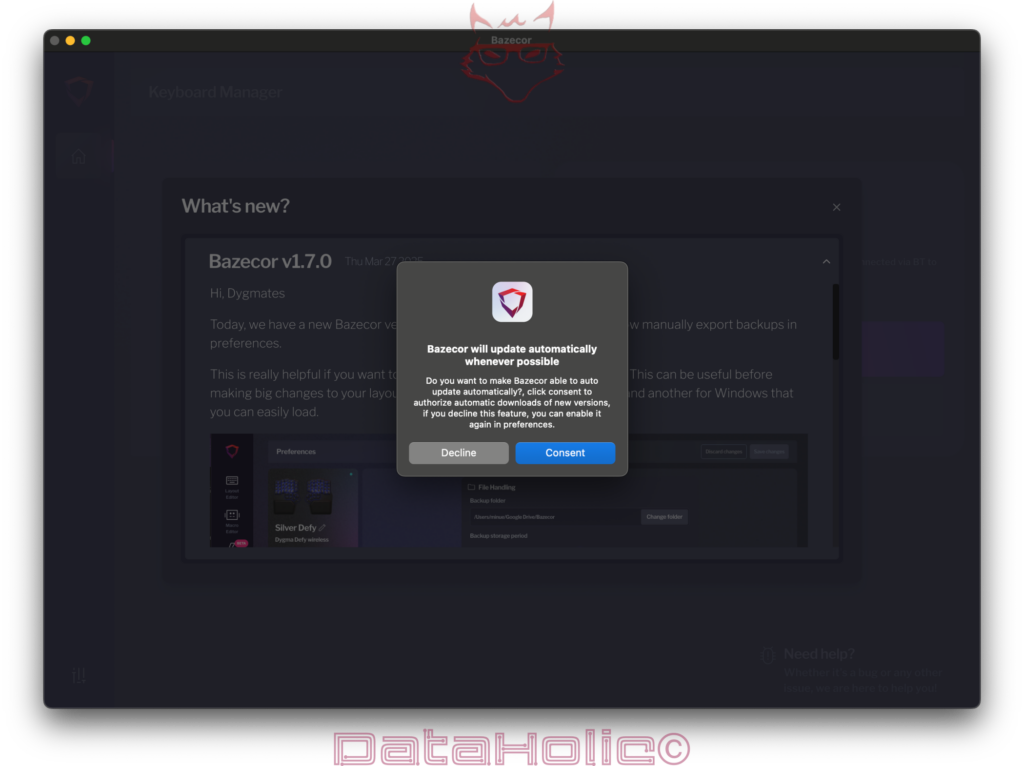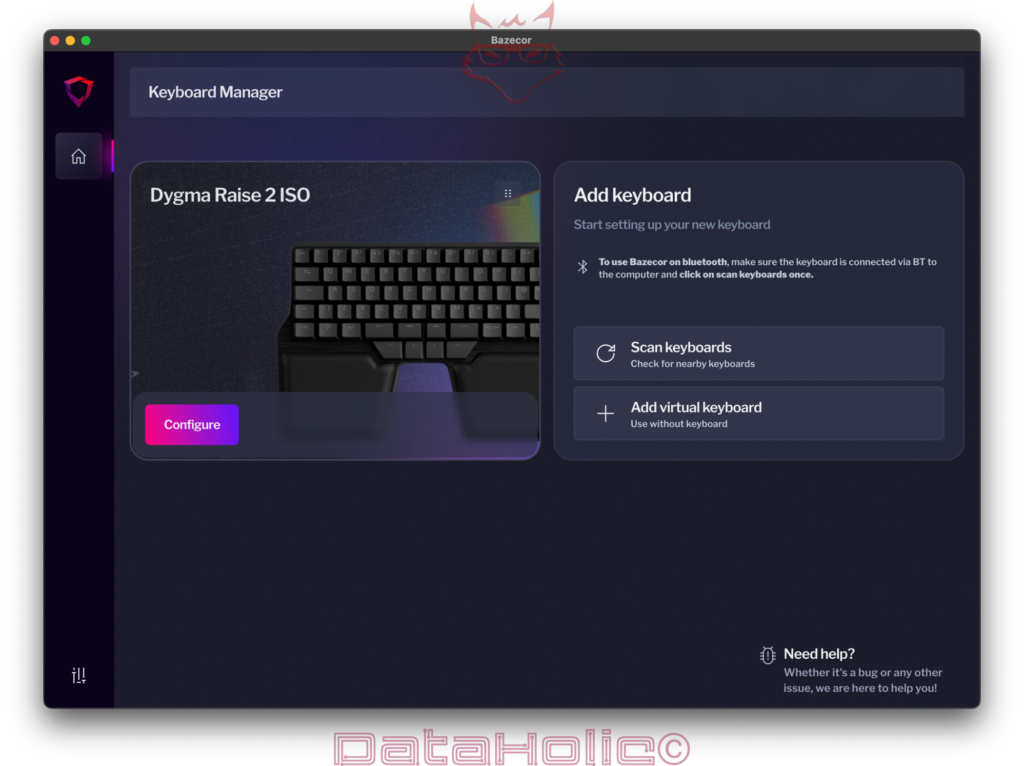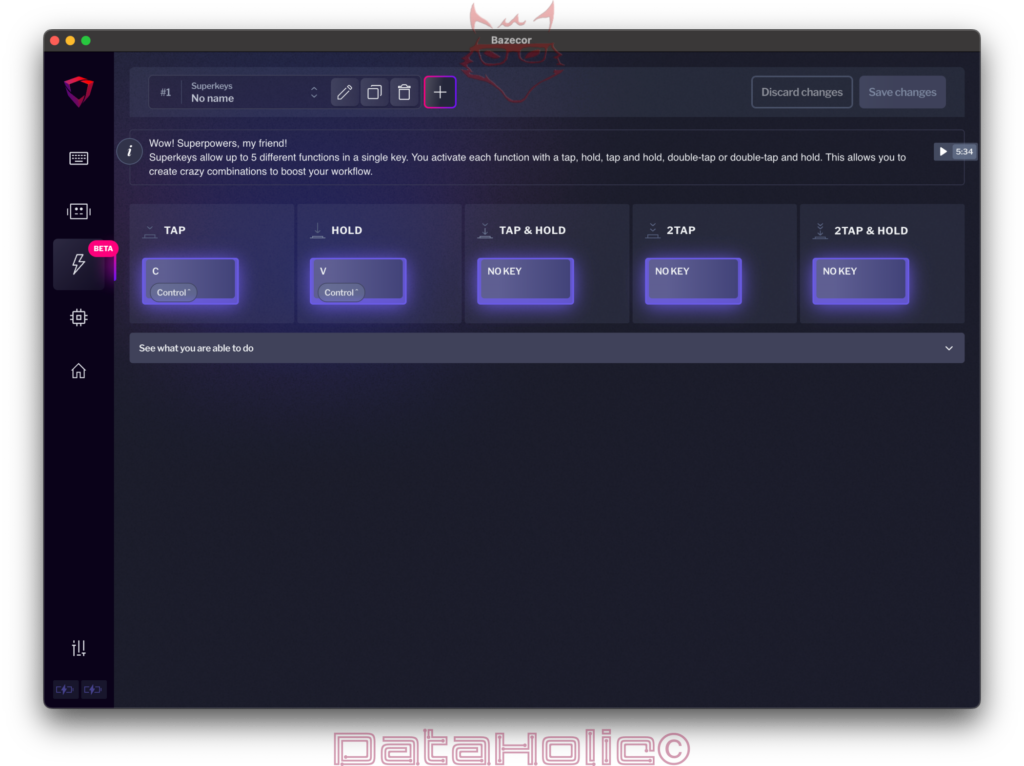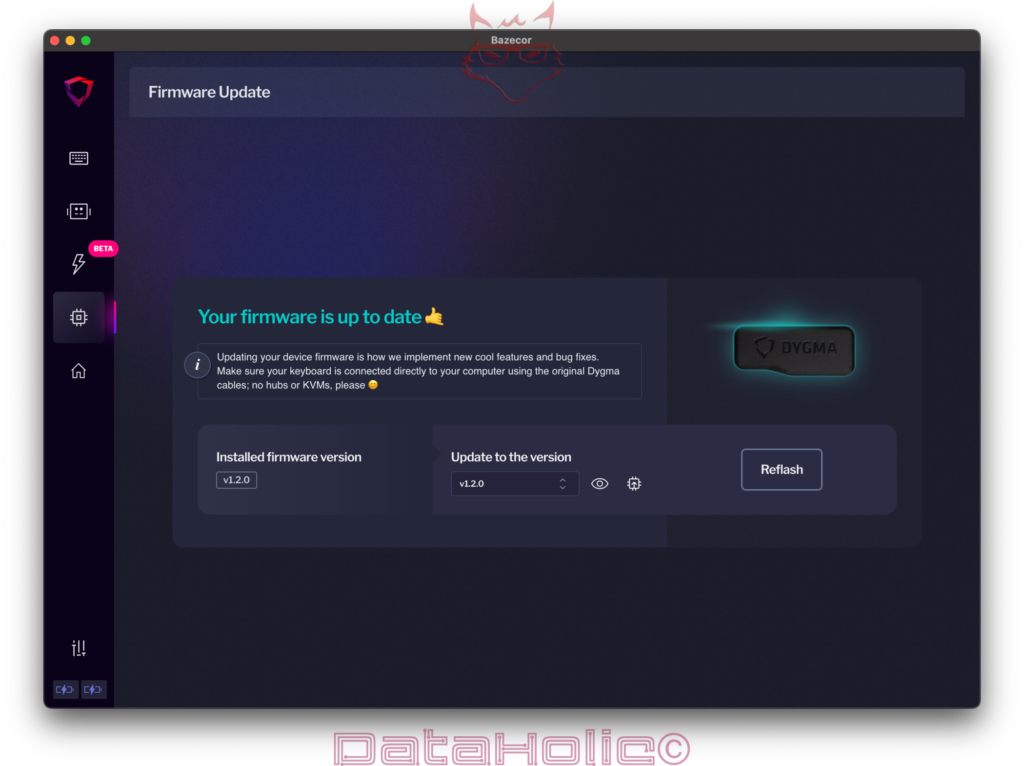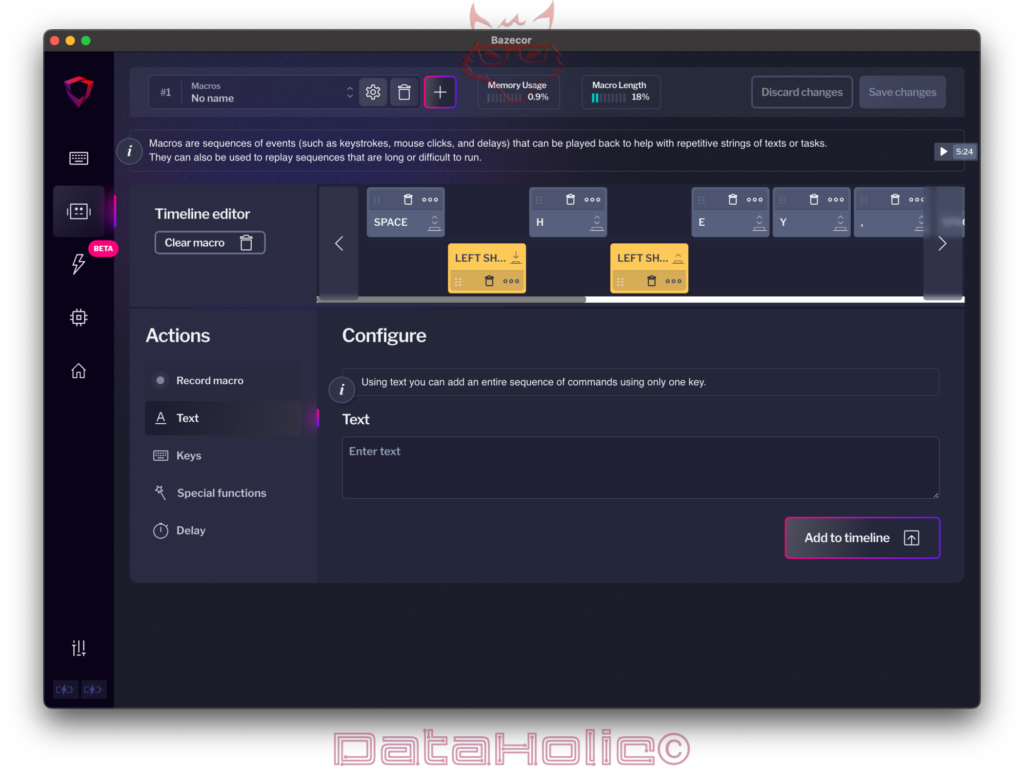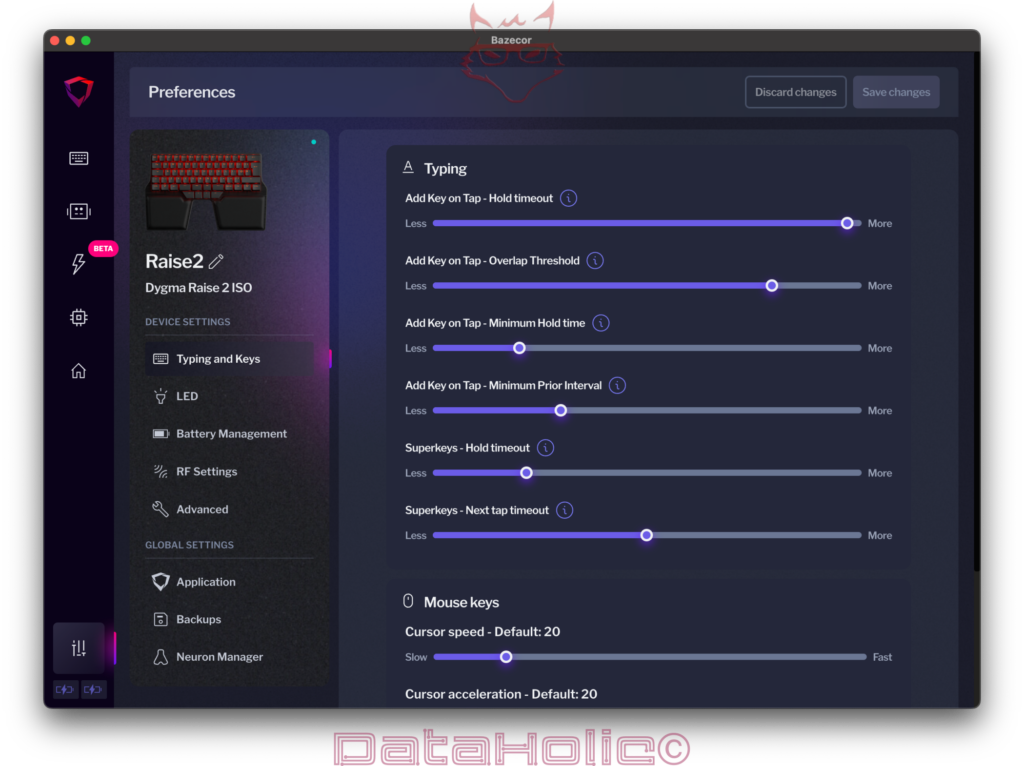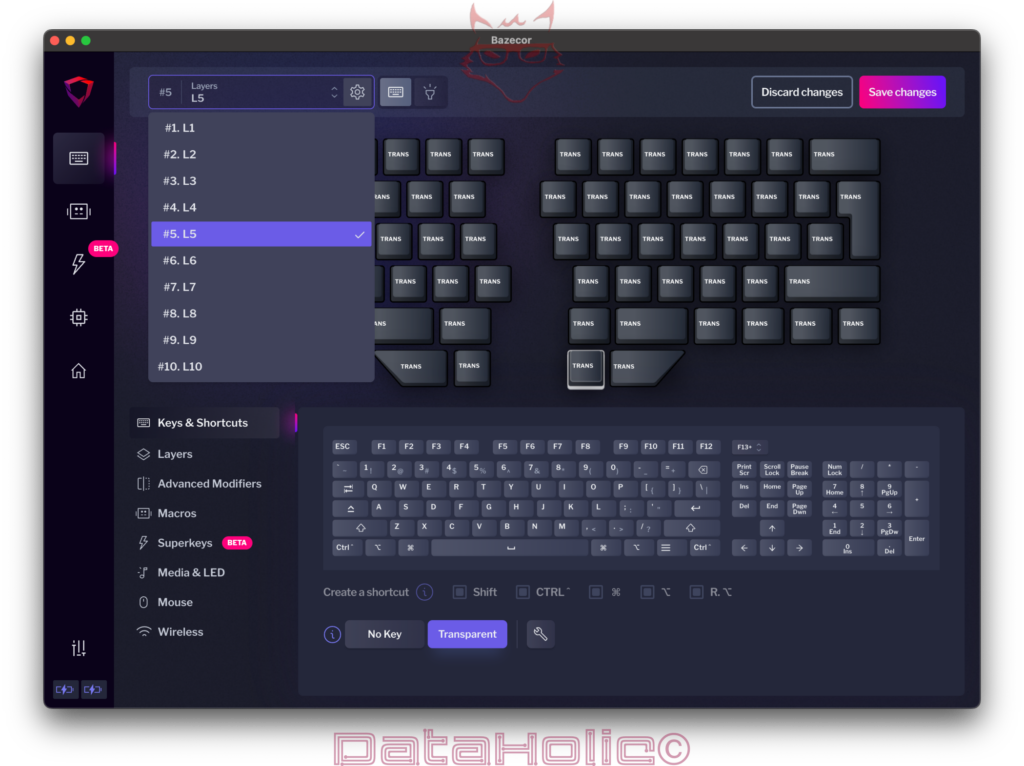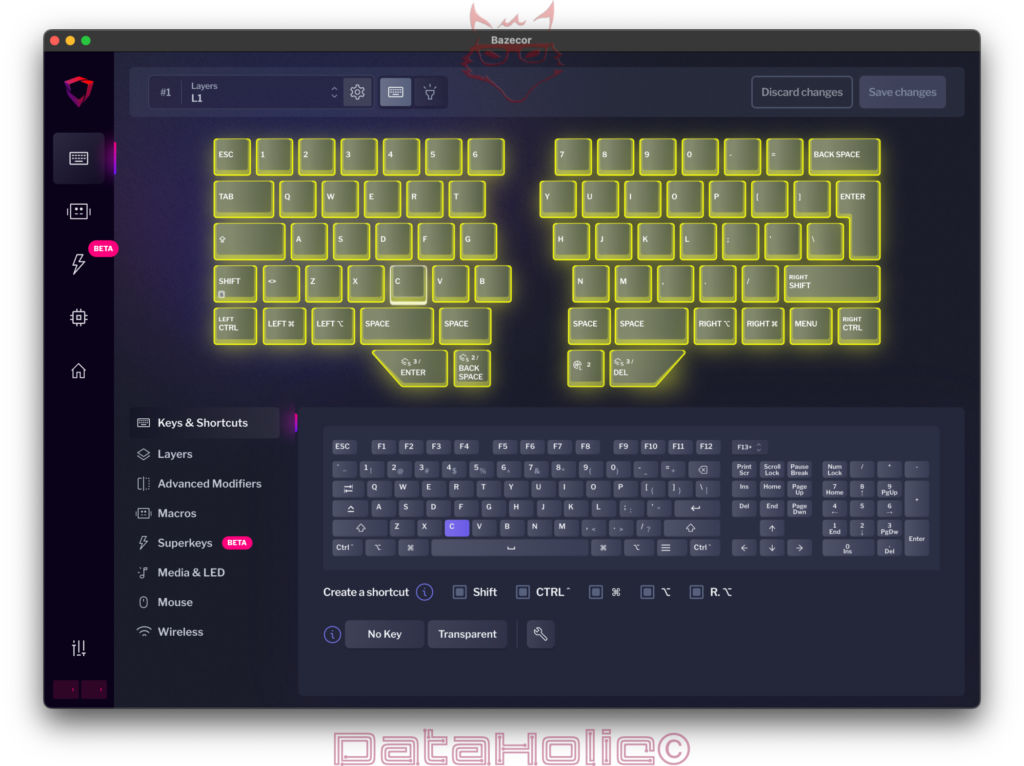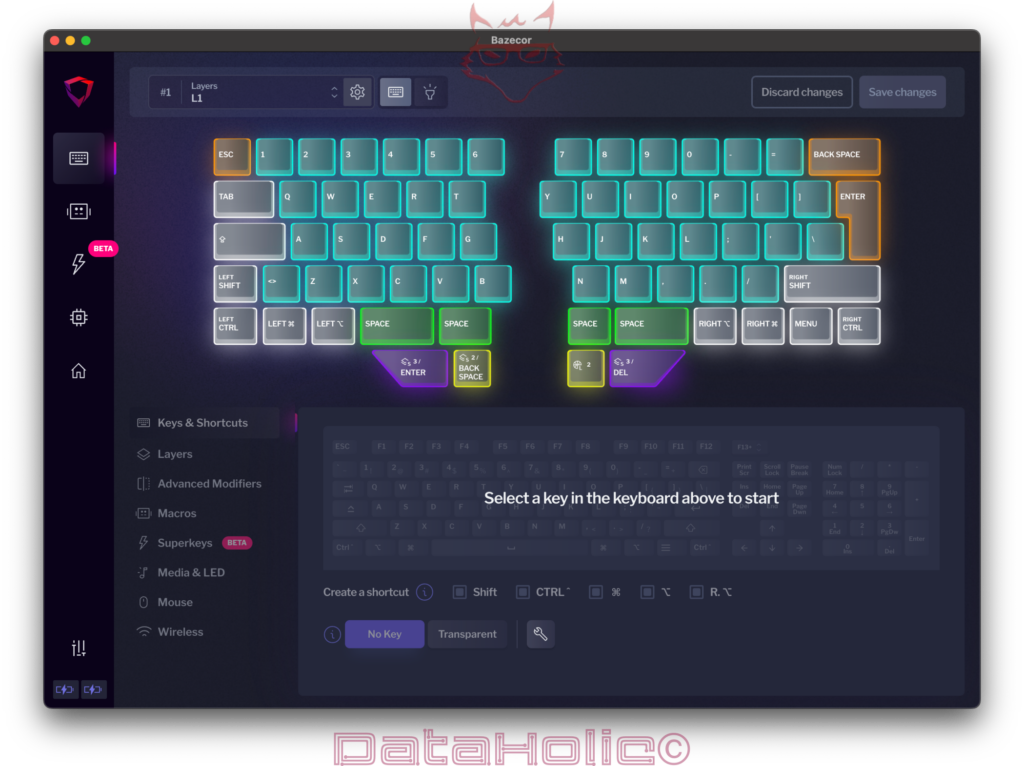Titel: Anleitung zur Softwareinstallation der Dygma Raise 2 Split-Tastatur
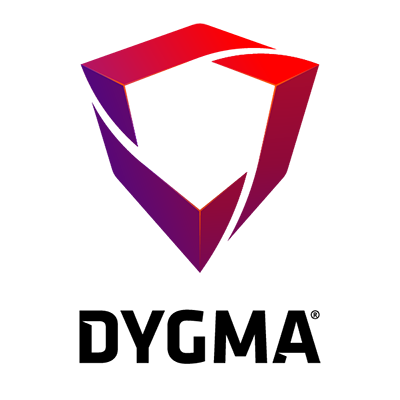
Die Dygma Raise 2 ist eine hochmoderne, vollständig programmierbare Split-Tastatur, die sich besonders an Power-User, Programmierer und Gamer richtet. In Kombination mit der firmeneigenen Software „Bazecor“ bietet sie eine unvergleichliche Anpassbarkeit und Funktionstiefe. Diese Anleitung beschreibt detailliert die Schritte zur Installation und Konfiguration der Software sowie zur Einrichtung der Tastatur unter verschiedenen Betriebssystemen.
Bevor mit der Installation begonnen werden kann, sollten folgende Voraussetzungen erfüllt sein: eine Dygma Raise 2 ISO oder ANSI Tastatur, ein USB-C-zu-USB-C-Kabel (am besten das Originalkabel von Dygma; USB-A Adapter liegt bei), ein kompatibles Betriebssystem (Windows, macOS, Linux) sowie eine aktive Internetverbindung für den Software-Download.
Zuerst muss die Bazecor Software heruntergeladen werden. Dazu besucht man die offizielle Website von Dygma unter www.dygma.com und navigiert zum Bereich „Software“. Dort lädt man die aktuelle Version von Bazecor herunter – im gezeigten Beispiel ist dies Version 1.7.0. Es steht jeweils eine Version für Windows, macOS (für Intel- sowie ARM-Prozessoren) und Linux bereit.
Die Installation verläuft je nach Betriebssystem unterschiedlich. Unter Windows wird die heruntergeladene .exe-Datei ausgeführt und der Installationsassistent befolgt. Eventuelle Firewall-Meldungen müssen bestätigt werden. Unter macOS öffnet man das .dmg-Image, zieht das Bazecor-Icon in den Programme-Ordner und passt bei Bedarf die Sicherheitseinstellungen in den Systemeinstellungen an, um die Anwendung zu starten. Bei Linux kann je nach Paket entweder die .AppImage oder die .deb-Datei genutzt werden. Wichtig ist, dass das Programm über Ausführungsrechte verfügt.
Nach erfolgreicher Installation wird Bazecor gestartet. Beim ersten Start erscheint ein Hinweis zur automatischen Update-Funktion, die durch Klick auf „Consent“ aktiviert oder über „Decline“ abgelehnt werden kann. Anschließend verbindet man die Raise 2 Tastatur über das USB-Kabel mit dem Computer. Im Startbildschirm klickt man auf „Scan keyboards“. Die angeschlossene Tastatur sollte nun erkannt werden und unter der Bezeichnung „Dygma Raise 2 ISO“ oder „ANSI“ erscheinen. Über den Button „Configure“ gelangt man zur weiteren Einrichtung.
Ein weiterer wichtiger Schritt ist das Firmware-Update der Tastatur. In der Seitenleiste von Bazecor wählt man den Menüpunkt „Firmware Update“. Hier wird angezeigt, ob die aktuellste Firmwareversion installiert ist. Ist eine neuere Version verfügbar, kann diese über ein Dropdown-Menü ausgewählt und per Klick auf „Reflash“ installiert werden. Dabei ist es entscheidend, die Tastatur direkt mit dem Originalkabel an den Computer anzuschließen – USB-Hubs oder KVM-Switches sollten vermieden werden.
Im nächsten Schritt kann man die Layouts der Tastatur anpassen. Im „Layout Editor“ stehen bis zu zehn Ebenen (L1 bis L10) zur Verfügung. Jede dieser Ebenen kann mit individuellen Tastenzuweisungen belegt werden. Durch Auswahl einer Ebene und Klick auf einzelne Tasten im Editor kann man deren Funktion ändern. Farbige Markierungen helfen bei der Übersichtlichkeit. Nach jeder Änderung sollte man auf „Save changes“ klicken, um die Einstellungen zu speichern.
Für fortgeschrittene Benutzer bietet Bazecor die Möglichkeit, Makros zu erstellen. Unter dem Menüpunkt „Macros“ kann man mit dem Plus-Symbol neue Makros anlegen. Diese bestehen aus einer Abfolge von Aktionen wie Texteingaben, Tastenanschlägen oder Mausbewegungen. Die Aktionen können entweder manuell über das linke Menü ausgewählt oder über die Option „Record macro“ aufgezeichnet werden. Über „Add to timeline“ wird die Aktion in die Makro-Zeitleiste eingefügt.
Ein weiteres Highlight sind die sogenannten Superkeys, die sich im gleichnamigen Menüpunkt konfigurieren lassen. Diese Funktion befindet sich noch in der Beta-Phase. Superkeys erlauben bis zu fünf unterschiedliche Aktionen pro Taste: Tap, Hold, Tap & Hold, 2Tap und 2Tap & Hold. So kann man z. B. mit einem einzigen Knopf eine Copy-und-Paste-Kombination ausführen oder andere komplexe Funktionen zuweisen. Die Konfiguration erfolgt über eine intuitive grafische Oberfläche, in der jede Aktion einzeln definiert werden kann.
Detaillierte Feineinstellungen können unter „Preferences“ vorgenommen werden. Im Bereich „Typing and Keys“ lassen sich Zeitparameter wie „Hold timeout“, „Minimum Hold time“ oder „Overlap Threshold“ exakt justieren. Auch die Reaktionszeiten für Superkeys können hier angepasst werden. Weitere Einstellmöglichkeiten betreffen die Mausfunktionen, LED-Beleuchtung sowie Akkueinstellungen.
Zur Sicherung und Wiederherstellung von Konfigurationen bietet Bazecor eine Backup-Funktion. Diese findet sich unter den globalen Einstellungen im Bereich „Backups“. Hier lassen sich komplette Layouts exportieren und speichern. Dies ist besonders hilfreich vor umfangreichen Änderungen oder zur Übertragung auf ein anderes Gerät. Die Software erlaubt auch das Anlegen mehrerer Profile, die je nach Anwendungsszenario geladen werden können.
Mit diesen Schritten ist die Softwareinstallation der Dygma Raise 2 erfolgreich abgeschlossen und die Tastatur einsatzbereit. Alle Funktionen können über die intuitive Oberfläche von Bazecor weiter angepasst und jederzeit verändert werden.